Jedwali la yaliyomo
Katika makala haya, tutaonyesha mchakato wa jinsi ya kusogeza safu mlalo juu katika Excel . Tunapofanya kazi na mkusanyiko wa data mara nyingi tunapaswa kuhamisha safu mlalo yoyote au safu mlalo nyingi kuelekea juu. Katika makala haya yote, tutaonyesha 2 mbinu za kusogeza safu mlalo juu katika Excel.
Pakua Kitabu cha Mazoezi
Unaweza kupakua kitabu cha mazoezi kutoka hapa.
6> Sogeza Safu Mlalo Juu.xlsx
2 Mbinu Rahisi za Kusogeza Safu Mlalo Juu katika Excel
Tutatumia sampuli ya mkusanyiko wa data sawa kwa mbinu zote mbili. ili uweze kuelewa vizuri zaidi. Seti ya data inawakilisha Majina ya Wanafunzi, Alama , na Visomo .
1. Sogeza Safu Mlalo Juu bila Kubatilisha Safu Mlalo Iliyopo
Matukio mawili yanaweza kutokea wakati wa kuhamisha safu katika Excel. Katika hali ya kwanza, safu mlalo husogezwa juu bila kubatilisha safu mlalo iliyopo ya lengwa, ilhali, katika hali ya pili, safu mlalo inayosogea inachukua nafasi ya maadili ya safu mlalo lengwa. Katika mbinu hii, tutakuonyesha mbinu ya kwanza.
1.1 Sogeza Juu Safu Mlalo Moja Nzima katika Excel
Kwanza kabisa, tutasogeza safu mlalo yote juu katika excel. Baada ya kusonga haitabadilisha thamani za safu mlalo lengwa. Angalia seti ya data iliyotolewa hapa chini. Katika mkusanyiko huu wa data, tutasogeza safu mlalo 8 hadi safu mlalo 6 .
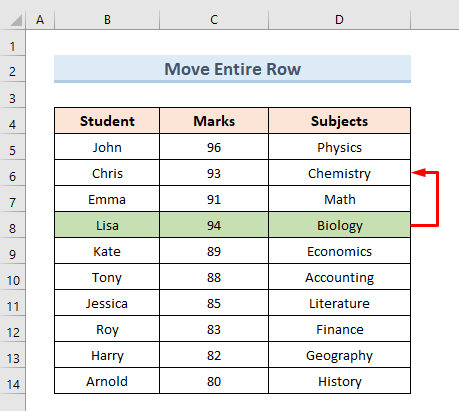
Sasa, Hebu tuone hatua kuhusu mbinu hii.
HATUA:
- Kwanza, chagua nzima ya 8 safu.
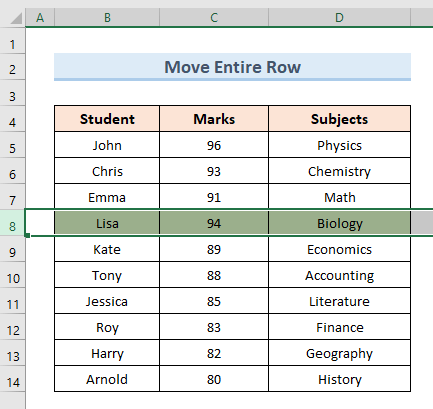
- Pili, sogeza kishale cha kipanya chako hadi kwenye mpaka wa safu mlalo. Aikoni kama picha ifuatayo itaonekana.
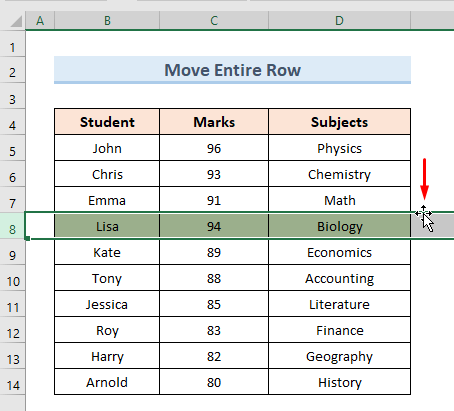
- Tatu, shikilia kitufe cha Shift na ubofye mpaka wa safu mlalo.
- Nne, ukishikilia kitufe cha Shift buruta safu mlalo hadi safu mlalo 6 kama picha ifuatayo na kuacha kubofya kipanya.
19>
- Mwisho, nambari ya safu mlalo 8 imehamishwa hadi nambari ya safu mlalo 6 .
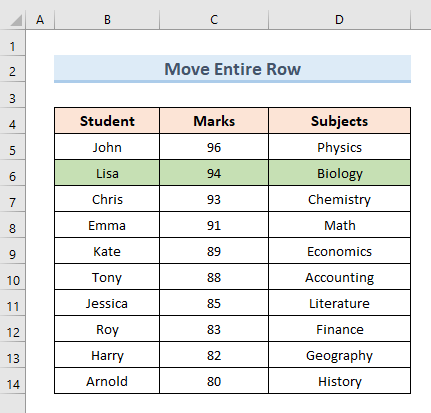
Soma Zaidi: Jinsi ya Kubadilisha Safu katika Excel (Njia 5 za Haraka)
1.2 Sogeza Juu Seli Zilizochaguliwa za Safu Mlalo
Sasa, tutaona jinsi gani tunaweza kusogeza juu visanduku vilivyochaguliwa vya safu mlalo kutoka kwa masafa ya data. Kwa njia hii, tutasogeza eneo lililoangaziwa la safu mlalo 10 hadi safu mlalo 6 .
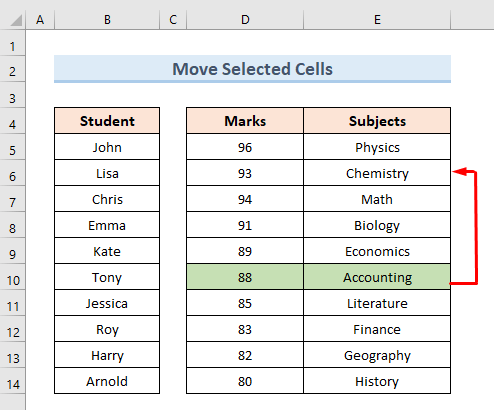
Kwa hivyo, hebu tuangalie katika hatua za kutekeleza kitendo hiki.
HATUA:
- Kwanza, chagua (D10:E10) kutoka safu 10 .
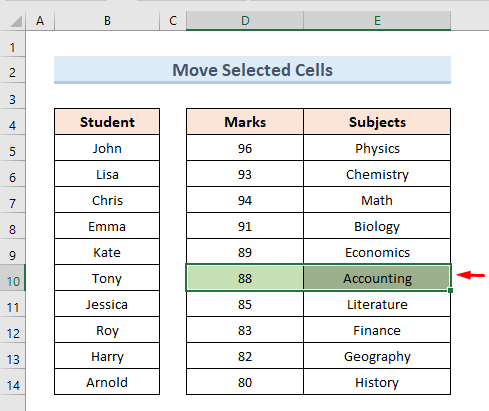
- Ifuatayo, shikilia kitufe cha Shift na ubofye mpaka wa safu mlalo.
- Baada ya hapo, ukishikilia kitufe cha Shift , buruta safu mlalo hadi kwenye safu mlalo 6 kama picha ifuatayo na uache kubofya kipanya.
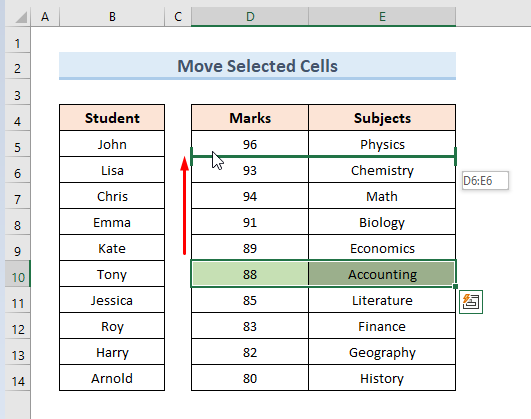 3>
3>
- Mwishowe, katika safu mlalo nambari. 5 , tunaweza kuona nambari ya safu 10 .
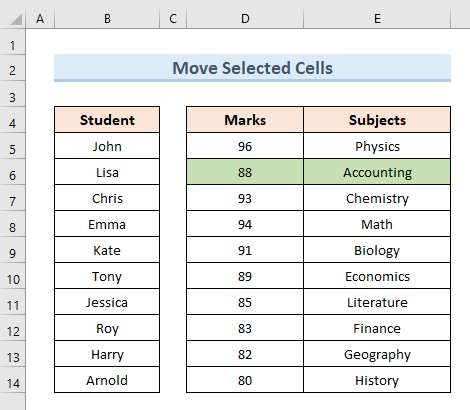
Soma Zaidi: Jinsi ya Kuhamisha Seli Juu katika Excel (Njia 5 za Haraka)
1.3 Chagua na Usogeze Juu Safu Mlalo Nyingi Mfululizo
Mpaka sasa tulikuwa tunasonga safu moja tu. Lakini katika hilinjia, tutahamisha safu mlalo nyingi hadi mahali pengine katika safu ya data. Katika mkusanyiko wa data ufuatao, tumeangazia seti za data ambazo tutahamishia safu wima 5 hadi 7 .
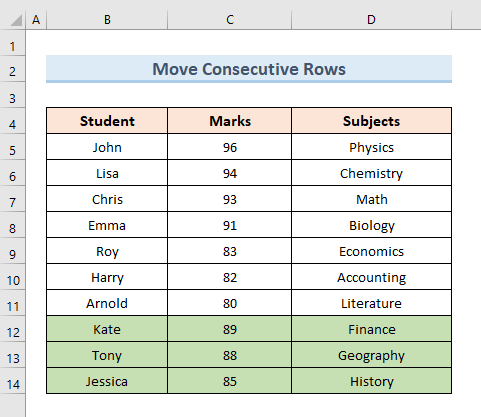
Fuata tu mwongozo wa hatua kwa hatua wa kutekeleza mbinu hii.
HATUA:
- Mwanzoni, bonyeza Ctrl na uchague safu mlalo 12 , 13 , 14 kwa chaguo nyingi za safu mlalo.
- Unaweza pia kuchagua safu mlalo kwa kubofya kipanya kuchagua masafa ( B12:D14) .
- Ifuatayo, shikilia kitufe cha Shift na ubofye mpaka wa safu mlalo.
- Baada ya hapo, ushikilie Shift >ufunguo buruta safu mlalo hadi safu mlalo 5 kama picha ifuatayo na uache kubofya kipanya.
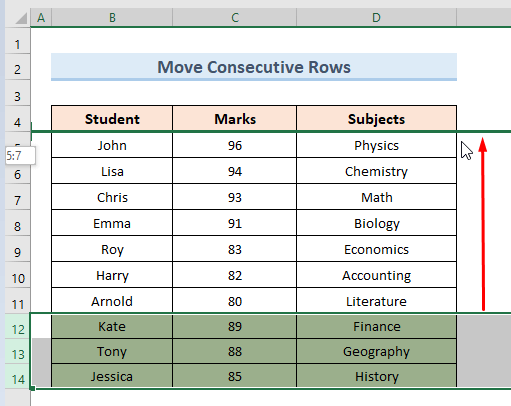
- Mwishowe, tunaweza kuona nambari hiyo ya safu mlalo 10 imehamishwa hadi nambari ya safu mlalo 5 .
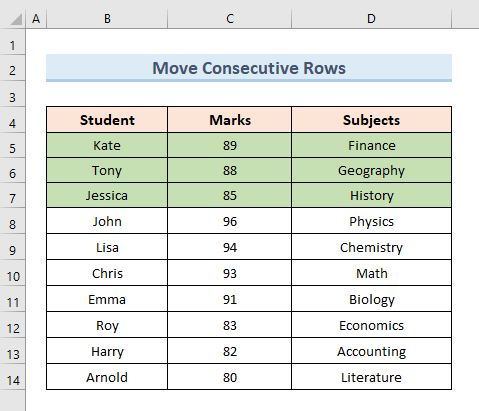
Soma Zaidi: Jinsi ya kufanya Sogeza Safu katika Excel (Njia 4 Rahisi na Haraka)
Visomo Sawa
- Jinsi ya Kutumia Vishale Kusogeza Skrini Sio Kiini katika Excel (Mbinu 4)
- Rekebisha: Excel Haiwezi Kuhamisha Seli Zisizo tupu (Mbinu 4)
- Jinsi gani hadi Hamisha Seli Kulia katika Excel (Njia 4 za Haraka)
2. Batilisha Safu Mlalo Iliyopo ili Kusogeza Safu Mlalo Juu katika Excel
Katika mfano huu, tutakuonyesha jinsi gani kusogeza safu mlalo juu katika Excel kwa kubatilisha thamani zilizopo za safu mlalo. Tutapitia mbinu ndogo nne za mbinu hii katika hali hii.
2.1 Sogeza Safu Mlalo Juu katika ExcelKwa kutumia Buruta na Ubadilishe
Katika mkusanyiko wa data ufuatao, tutahamisha safu mlalo Na. 10 kwa safu mlalo . 7 kwa kutumia mbinu ya Buruta na Uweke Nafasi .
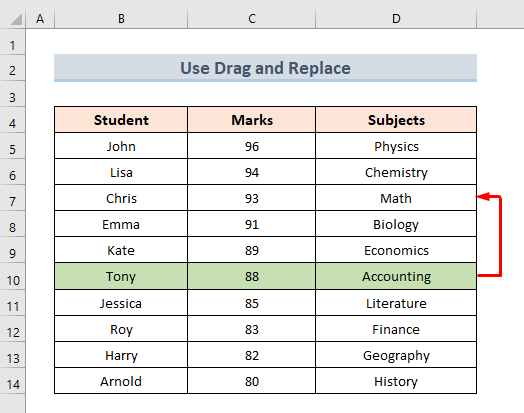
Hebu tuangalie hatua za kufanya hivi.
HATUA:
- Kwanza, chagua nambari ya safu mlalo 10 .
- Sogeza kishale cha kipanya hadi kwenye mpaka wa safu mlalo, Hii itatengeneza ikoni ya safu mlalo. inaonekana kama picha ifuatayo.
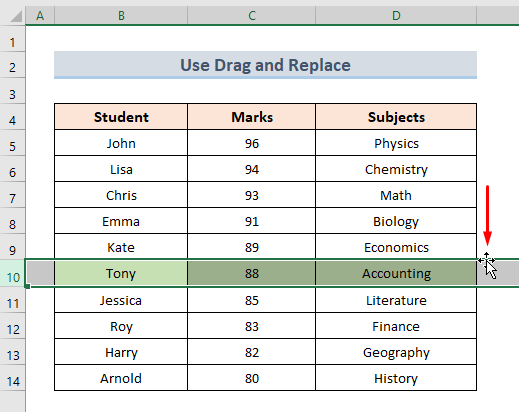
- Pili, kwa kubofya ikoni hiyo buruta nambari ya safu mlalo 10 kwenye nambari ya safu mlalo 7 .
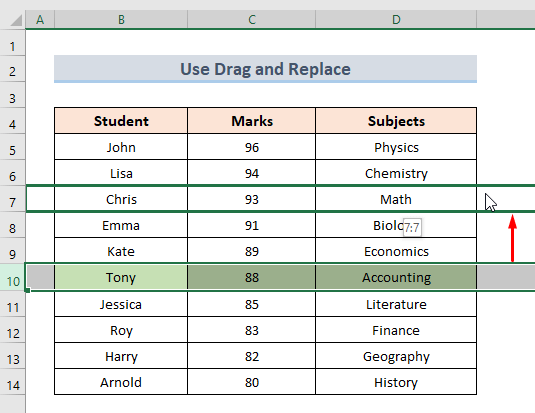
- Tatu, kisanduku cha mazungumzo kama kifuatacho kitatokea. Bofya kwenye Sawa .
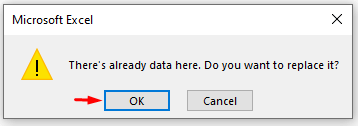
- Mwisho, safu mlalo nambari. 10 itasogezwa hadi safu mlalo nambari 7 . Tunaweza kuona kwamba mbinu hii hubatilisha thamani zilizopo za safu mlalo.
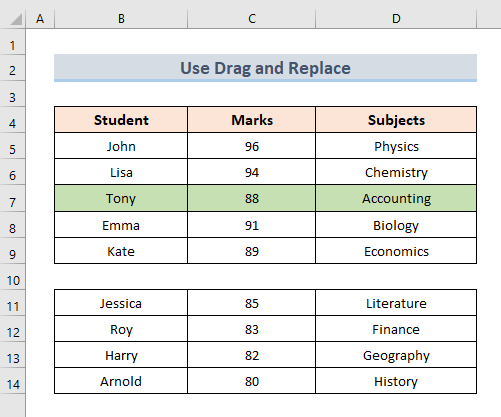
Soma Zaidi: Jinsi ya Kuhamisha Data Juu katika Excel (3) Njia Rahisi Zaidi)
2.2 Tumia Kata na Ubandike Kusogeza Safu Mlalo Juu katika Excel
Toleo la mbinu hii na mbinu ya awali ni sawa. Lakini, kwa njia hii, tutatumia njia ya kukata na kubandika kusongesha safu hadi kwenye excel. Katika mkusanyiko wa data ufuatao, tutahamisha nambari ya safu mlalo 9 hadi nambari ya safu mlalo 6 .
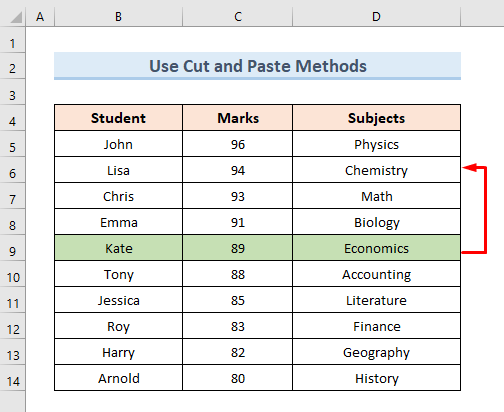
Sasa, fanya tu hatua zifuatazo kutekeleza kitendo hiki.
HATUA:
- Kwanza, chagua safu mlalo 9 .
- Inayofuata, nenda kwa Nyumbani .
- Kisha, chagua chaguo Kata au tunaweza kutumia njia ya mkato ya kibodi Ctrl + X .
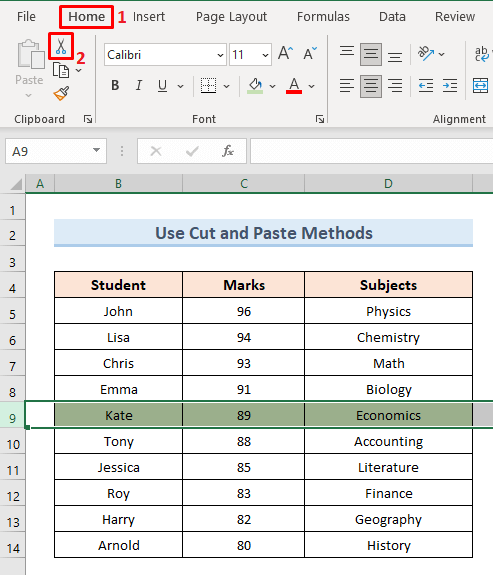
- Baadayekwamba, tutachagua safu mlalo ya marudio. Ambayo ni safu nambari. 6 .
- Kisha, kutoka Nyumbani kichupo chagua chaguo Bandika .
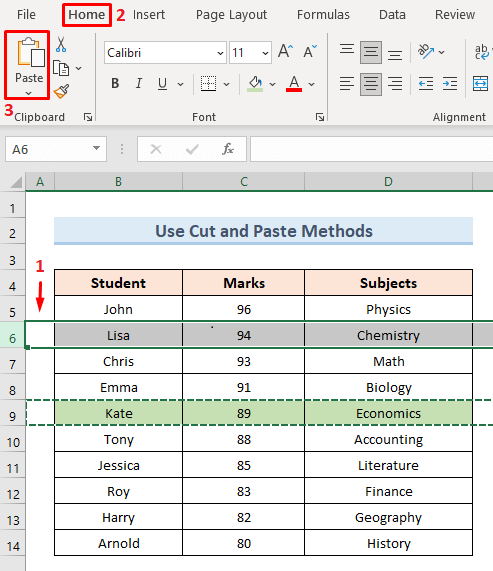 3>
3>
- Mwishowe, nambari ya safu mlalo 9 itahamishwa hadi nambari ya safu mlalo 6 . Tunaweza kuona kwamba mbinu hii hubatilisha thamani zilizopo za safu mlalo.
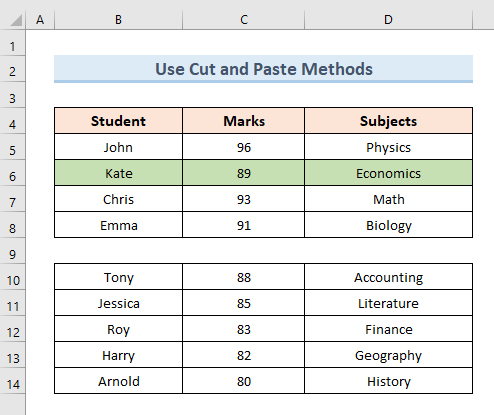
Soma Zaidi: Jinsi ya Kuhamisha Safu Mlalo Chini katika Excel (Njia 3 Rahisi na Rahisi)
Visomo Sawa
- Sogeza na Ukubwa kwa Visanduku katika Excel (Mifano 3)
- Jinsi ya Kuhamisha Seli Zilizoangaziwa katika Excel (Njia 5)
- Hamisha Kiini Kimoja hadi Kulia Kwa Kutumia VBA katika Excel (Mifano 3)
2.3 Nakili na Ubandike ili Kusogeza Safu Mlalo Juu katika Excel
Katika mbinu hii, tutatumia chaguo la Nakili na Bandika kusogeza safu mlalo juu katika excel. Tofauti na mbinu za awali, hii itahamisha thamani hadi kisanduku lengwa huku ikiacha ya awali bila kubadilika. Kwa mfano, katika mkusanyiko wa data ufuatao, tutasogeza safu mlalo 10 hadi safu mlalo 7 kwa kutumia chaguo za Nakili na Bandika .
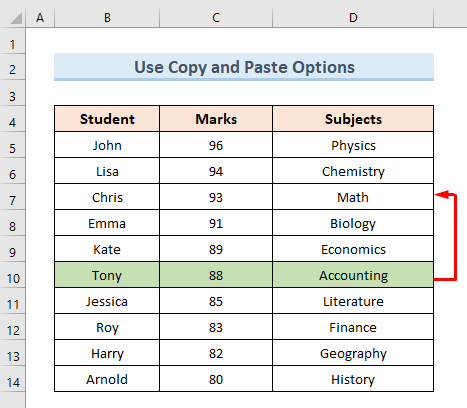
Tutafuata hatua zilizo hapa chini ili kutekeleza kitendo hiki.
HATUA:
- Mwanzoni chagua safu mlalo 10 .
- Ifuatayo, nenda kwenye kichupo cha Nyumbani na uchague chaguo Copy au unaweza kubonyeza Ctrl + C kutoka kwenye kibodi yako ili kunakili.
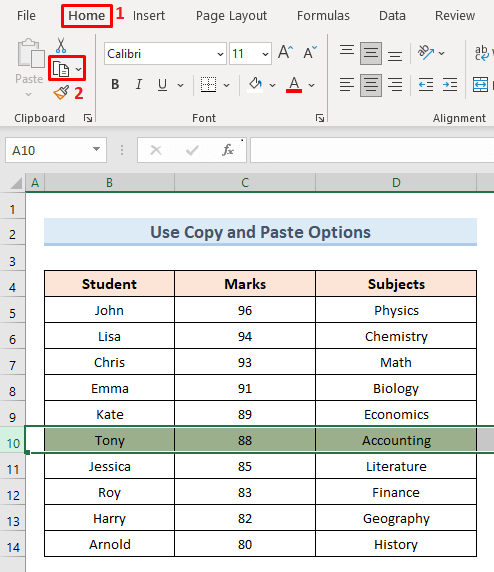
- Kisha, chagua nambari ya safu mlalo 7 kama safu mlalo lengwa. 14>Baada ya hapo, bofya Bandika chaguo.
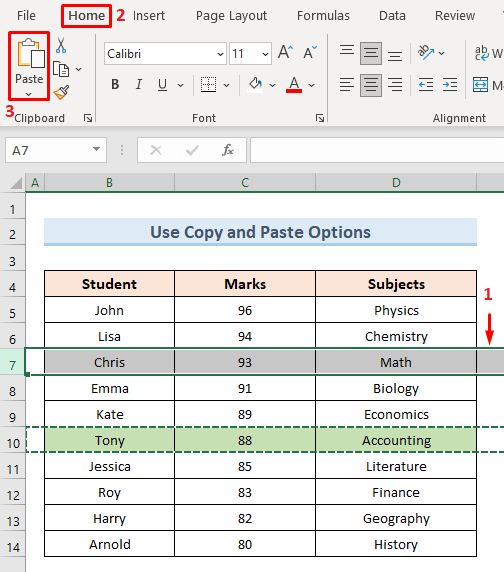
- Kwa hivyo, nambari ya safu mlalo 10 itahamishwa hadi nambari ya safu 7 . Tunaweza kuona kwamba mbinu hii hubatilisha thamani zilizopo za safu mlalo lakini haiondoi thamani za safu mlalo asili.
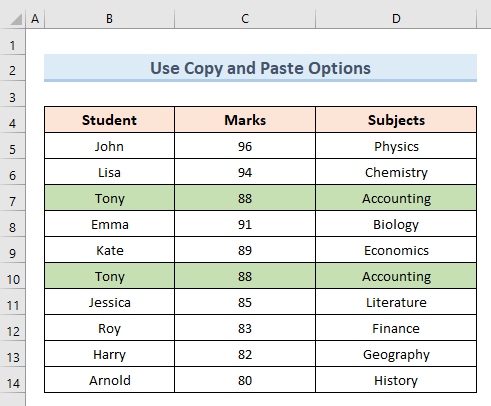
Soma Zaidi: Jinsi ya Kupanga Upya Safu katika Excel (4) Njia)
2.4 Sogeza Safu Nyingi Zisizofuatana
Kabla hatujajadili kusogeza juu safu mlalo mfululizo. Katika mfano huu, tutasogeza juu safu mlalo zisizofuatana katika safu yetu ya data ya Excel. Katika safu ifuatayo ya data, tutanakili safu mlalo 11 & 12 . Kisha tutazisogeza hadi kwenye safu mlalo 1 & 2 .
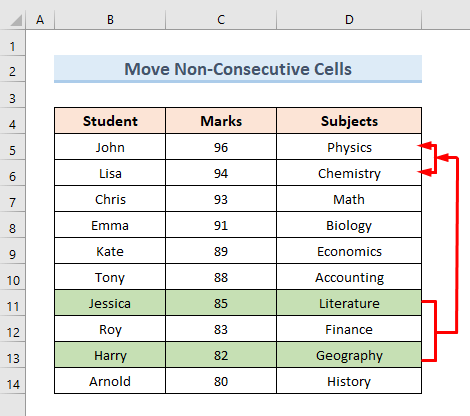
Kwa hivyo, hebu tuone hatua za kufanya njia hii.
HATUA:
- Kwanza, bonyeza Ctrl na uchague safu mlalo 11 & 12 .
- Pili, nenda kwenye kichupo cha Nyumbani na uchague chaguo Copy au unaweza kubonyeza Ctrl + C kutoka kibodi ya kunakili.
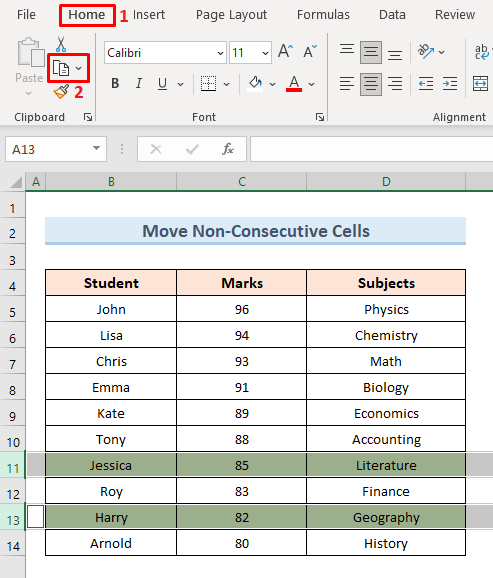
- Tatu, chagua nambari ya safu mlalo 5 kama safu mlalo lengwa.
- Baada ya hapo. , bofya kwenye Bandika chaguo.
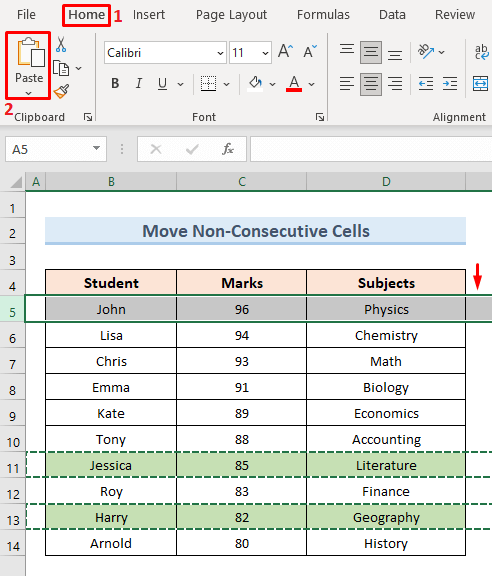
- Mwisho, tunaweza kuona nambari ya safu mlalo 11 & 12 zimehamishwa hadi nambari ya safu mlalo 1 & 2 .
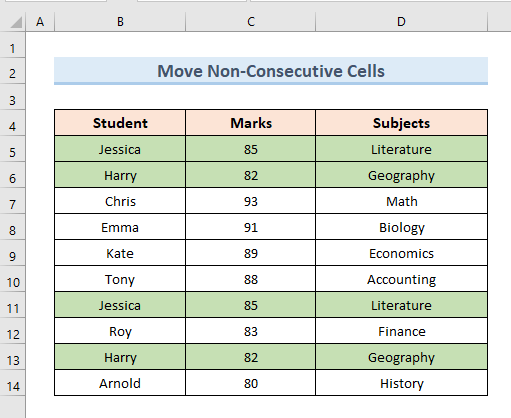
Soma Zaidi: Jinsi ya Kusogeza Chini Seli Moja Kwa Kutumia Excel VBA (yenye Programu 4 Muhimu)
Hitimisho
Kufikia hili, makala haya yataonyesha jinsi ya kusogeza safu mlalo juu katika Excel kwa kutumia mbinu mbalimbali. Pakua kitabu cha mazoezi kinachokuja nachomakala hii ili kujaribu ujuzi wako. Ikiwa una maswali yoyote, tafadhali acha maoni kwenye kisanduku hapa chini. Tutajitahidi kujibu haraka iwezekanavyo. Endelea kufuatilia suluhu za kuvutia zaidi Microsoft Excel siku zijazo.

